Exibição da Área de Tarefas Balanceamento de Regra
A área de tarefas Balanceamento de Regra mostra como todas as regras afetam a fatia selecionada do banco de dados (Figura 11-4).
Figura 11-4 Tela da Área de Tarefas Balanceamento de Regra com Dados
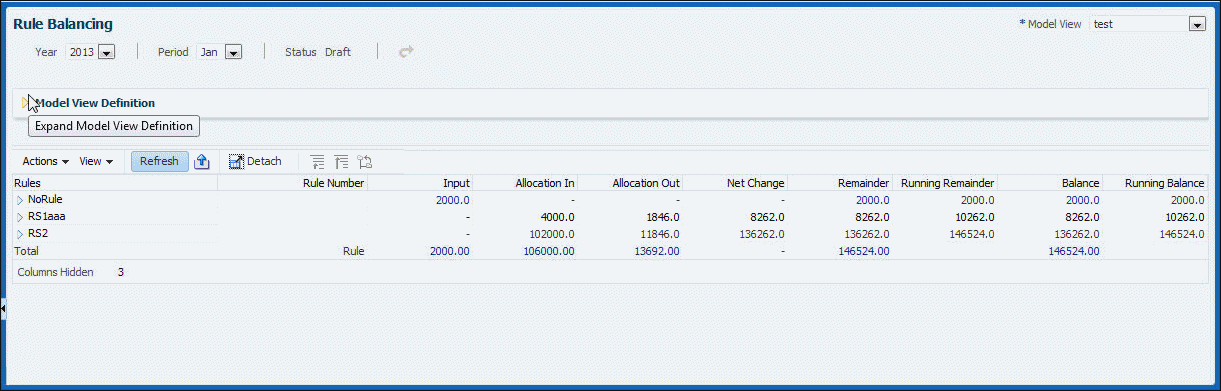
O layout ilustra a sequência de conjuntos de regras e regras que foram executados, os números de regra correspondentes e os impactos específicos de uma regra exibidos em colunas. As colunas contêm valores de entrada, subtrações e adições, o total acumulado e os saldos finais. Por padrão, os seguintes dados são exibidos: os membros do PDV do modelo selecionados na barra de PDV, o contexto global do PDV, o nível superior de todas as outras dimensões de negócios, além dos membros de saldo e regra correspondentes às linhas (regras) e às colunas (saldos) exibidas na tabela. Você pode alterar essa exibição criando exibições de modelo que mostram diferentes fatias de dados e depois selecionando uma na lista Exibição de Modelo na parte superior da área de tarefa (Criação e Gerenciamento de Exibições de Modelo do Management Ledger).
As colunas da tabela são as seguintes:
-
Regras — exibe o programa de cálculo como uma hierarquia dos conjuntos de regras e das regras contidos em cada conjunto. Você pode expandir ou recolher os conjuntos de regras para ver ou ocultar as regras contidas em cada um deles. Os conjuntos de regras e as regras são exibidos na mesma ordem em que aparecem na tela Gerenciar Regras quando classificados por número de sequência. Se os conjuntos de regras ou as regras tiverem o mesmo número de sequência, a classificação secundária dessa coluna será a mesma classificação secundária usada na tela Gerenciar Regras.
-
Número da Regra — Exibe o membro da dimensão de regra correspondente à regra.
-
Entrada — exibe o valor do membro de entrada correspondente ao segmento indicado pela combinação do PDV e do número da regra da linha. Para todas as linhas, exceto a primeira, a coluna Entrada deve estar em branco.
-
Ajuste Dentro — exibe o membro Ajuste Dentro correspondente ao segmento indicado pela combinação do PDV e do número da regra da linha.
-
Ajuste Fora — exibe o membro Ajuste Fora correspondente ao segmento indicado pela combinação do PDV e do número da regra da linha.
-
Alocação Dentro — exibe o membro Alocação Dentro correspondente ao segmento indicado pela combinação do PDV e do número da regra da linha.
-
Alocação Fora — exibe o membro Alocação Fora correspondente ao segmento indicado pela combinação do PDV e do número da regra da linha.
-
Valor de Deslocamento da Alocação — exibe um valor que reduz ainda mais um membro Alocação Dentro, se esse membro tiver sido usado, além do membro Alocação Fora.
-
Alteração Líquida — exibe o membro Alteração Líquida correspondente ao segmento indicado pela combinação do PDV e do número da regra da linha.
-
Resto — exibe a diferença entre Alocação Dentro e Alocação Fora, mais o Valor de Deslocamento da Alocação, se houver, para cada linha.
-
Resto Acumulado — Exibe a soma do resto acumulado da linha anterior e da coluna de alteração líquida da linha atual. Esta coluna serve como um registro financeiro para indicar o resto a partir da execução da regra correspondente à linha atual. Para linhas de resumo do conjunto de regras, esta coluna mostra o mesmo resto acumulado que a última regra desse conjunto.
-
Saldo — o valor resultante quando os ajustes, as alocações e os deslocamentos são considerados. Deve ser igual à coluna Entrada.
-
Saldo Acumulado — Exibe a soma do saldo acumulado da linha anterior e da coluna de alteração líquida da linha atual. Esta coluna é semelhante a um registro financeiro usado para indicar o saldo a partir da execução da regra correspondente à linha atual. Para linhas de resumo do conjunto de regras, esta coluna mostra o mesmo saldo acumulado que a última regra desse conjunto de regras.
Para obter mais informações sobre ações que você pode executar nesta área de tarefas, consulte Execução de Tarefas de Balanceamento de Regra.